Servers (Serveurs)
Dans cette section, vous pouvez configurer certains modules Servers (Serveurs) :
SSH Server
SSH Server (Serveur SSH) : ce module sert à configurer les serveurs SSH et OpenSSH et suppose que vous connaissez les programmes client en tant qu'utilisateur. Vous pouvez configurer le serveur SSH et les clients sur votre système.
ESET PROTECT Server
Le module ESET PROTECT Server permet d'exécuter certaines commandes prédéfinies pour réparer les certificats ESET PROTECT, exécuter un outil de diagnostic et réinitialiser le mot de passe ESET PROTECT Server.
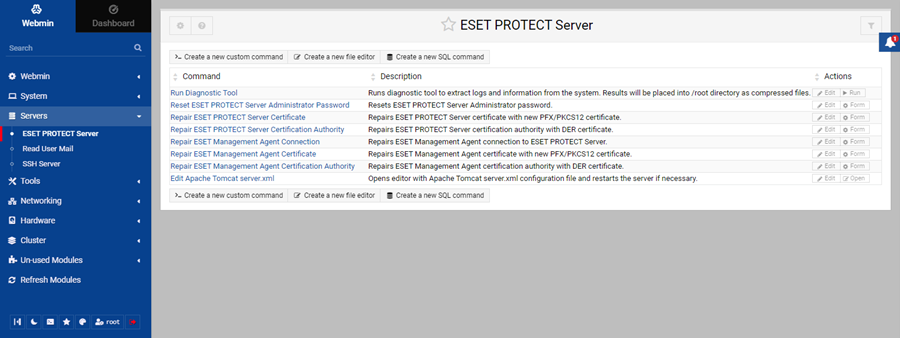
• Run Diagnostic Tool : Cliquez sur ce bouton pour extraire des journaux et des informations du système. Les journaux sont exportés pour ESET PROTECT Server et ESET Management Agent. Vous pouvez utiliser le module File Manager (Gestionnaire de fichiers) pour rechercher les fichiers journaux de diagnostic exportés et les télécharger compressés au format .zip.
•Reset ESET PROTECT Server Administrator Password : If you have forgotten your ESET PROTECT Server password or just wish to reset the password, enter your new password for ESET PROTECT Server Administrator account and press the button to run the command.
Le mot de passe doit contenir au moins 10 caractères dans au moins trois des catégories suivantes : lettres minuscules, lettres majuscules, chiffres ou caractères spéciaux. Nous vous recommandons d'utiliser un mot de passe comportant au moins 12 caractères. |
•Repair ESET PROTECT Server Certificate : Répare le certificat ESET PROTECT Server avec un nouveau certificat PFX/PKCS12. Cliquez sur l'icône représentant un trombone, recherchez le fichier de certificat ESET PROTECT Server PFXou PKCS12, puis cliquez sur Open (Ouvrir). Saisissez le mot de passe du certificat ESET PROTECT Server, puis cliquez sur le bouton pour exécuter la commande.
•La phrase secrète du certificat ne doit pas contenir les caractères suivants : " \ Ces caractères entraînent une erreur critique lors de l'initialisation de l'Agent. •Le mot de passe doit contenir au moins 10 caractères dans au moins trois des catégories suivantes : lettres minuscules, lettres majuscules, chiffres ou caractères spéciaux. Nous vous recommandons d'utiliser un mot de passe comportant au moins 12 caractères. |
•Repair ESET PROTECT Server Certification Authority : Répare le certificat ESET PROTECT Server avec un nouveau certificat DER. Cliquez sur l'icône représentant un trombone, recherchez le fichier de certificat .der de l'autorité de certification, puis cliquez sur Open (Ouvrir).
•Repair ESET Management Agent Connection : Répare la connexion d'ESET Management Agent à ESET PROTECT Server. Saisissez le nom d'hôte et le numéro de port d'ESET PROTECT Server, puis cliquez sur le bouton pour exécuter la commande.
•Repair ESET Management Agent Certificate : Répare le certificat ESET Management Agent avec un nouveau certificat PFX/PKCS12. Cliquez sur l'icône représentant un trombone, recherchez le fichier de certificat ESET Management Agent PFXou PKCS12, puis cliquez sur Open (Ouvrir). Saisissez le mot de passe du certificat ESET Management Agent, puis cliquez sur le bouton pour exécuter la commande.
•Repair ESET Management Agent Certification Authority : Répare l'autorité de certification ESET Management Agent avec un nouveau certificat DER. Cliquez sur l'icône représentant un trombone, recherchez le fichier de certificat .der de l'autorité de certification, puis cliquez sur Open (Ouvrir).
•Edit Apache Tomcat server.xml : Vous pouvez modifier le fichier de configuration Apache Tomcat server.xml afin de changer les certificats HTTPS de la console Web et les algorithmes de chiffrement. Après avoir cliqué sur le bouton, un éditeur de texte s'ouvre pour vous permettre de modifier le fichier /etc/tomcat/server.xml. Cliquez sur Save (Enregistrer) pour enregistrer les modifications. Si un redémarrage est nécessaire, il sera effectué automatiquement. Si vous ne souhaitez pas enregistrer les modifications apportées, cliquez sur Return to commands (Revenir aux commandes).